php小编鱼仔今天要为大家介绍的是如何解决Win7显示器输入不支持黑屏的问题。在使用电脑时,有时候会遇到显示器黑屏的情况,而且还提示输入不支持,让人很困扰。这种情况一般是由于显示器和电脑的分辨率不匹配所导致的。下面我们就来详细了解一下解决方法。
Win7显示器输入不支持黑屏解决方法:
1、电脑关机之后,再启动电脑再出现滚动的小圆圈的时候,我们按住电源键强制关机。
2、反复重复以上的步骤2-3次之后,系统之后会出现“选择一个选项”的界面中,我们点击“疑难解答”的选项。
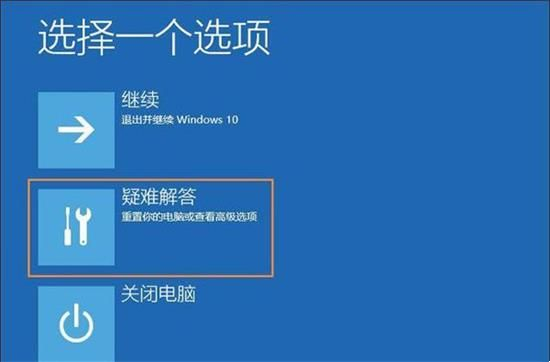
3、进入“疑难解答”界面中,再点击“高级选项”。
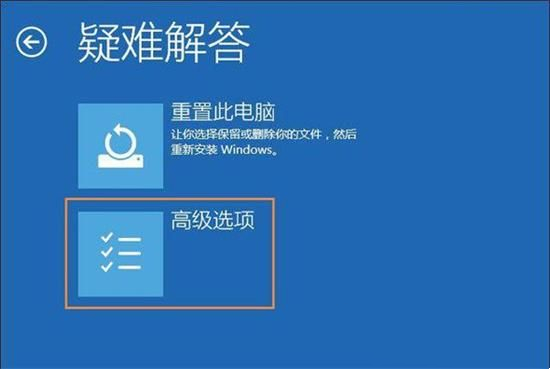
4、再高级选项界面中,点击“启动设置”。

5、我们在启动设置界面中点击“重启”。
6、进入启动设置的界面中,选择“启用低分辨率视频”模式进入。

7、选择低分辨率模式进入系统,系统会自动降低到最低分辨率,会正常进入系统,进入系统中设置显示器屏幕最佳分辨率即可。
以上是Win7显示器输入不支持黑屏怎么解决?的详细内容。更多信息请关注PHP中文网其他相关文章!




